
Можете ли вы отразить iPhone на ПК без программного обеспечения? Ответил [7 инструментов]

Известно, что устройства iOS , такие как iPhone, iPad и iPod, имеют некоторые ограничения при отображении своих экранов на мониторе ПК или телевизоре. Экран iPhone довольно маленький, и впечатления от просмотра фильмов могут быть не такими хорошими, как хотелось бы. Итак, вы когда-нибудь задумывались, можно ли зеркально отразить iPhone на ПК без использования какого-либо программного обеспечения?
Если вы хотите получить удовольствие от использования большого экрана ПК, обратитесь к этому руководству, чтобы узнать ответ и использовать устройство в качестве внешнего дисплея.

Можете ли вы отразить экран вашего iPhone на ПК без программного обеспечения? На самом деле, раньше это не могло сбыться, но теперь вы можете это сделать. Хотя вы не устанавливаете программное обеспечение для зеркалирования на свой персональный компьютер, вы можете транслировать экран своего устройства iOS через Интернет, расширения или другие функции.
Продолжайте читать следующую часть, и вы получите несколько способов без труда отразить экран вашего iPhone на ПК.
Зеркальное отображение iPhone или iPad на ПК возможно без программного обеспечения. Давайте посмотрим на эти 4 метода, которые вы можете использовать для достижения этой цели.
AirBeamTV — это приложение для зеркалирования вашего устройства iOS на компьютер без установки программы. С его помощью вы можете зеркально отобразить свой iPhone на ПК, а также на Smart TV и компьютере Mac . Кроме того, операция проста: установив приложение на свой iPhone, вы можете запустить зеркалирование.
Выполните следующие действия, чтобы проецировать iPhone на ПК следующим образом:
Шаг 1. Загрузите и установите приложение AirBeamTV на свой iPhone.
Шаг 2. Перейдите на https://start.airbeam.tv/ на своем компьютере и запустите приложение на iPhone.
Шаг 3. Введите код, отображаемый на телефоне, на компьютер и нажмите «Подключиться» . Тогда вы успешно просмотрите экран своего iPhone на ПК.
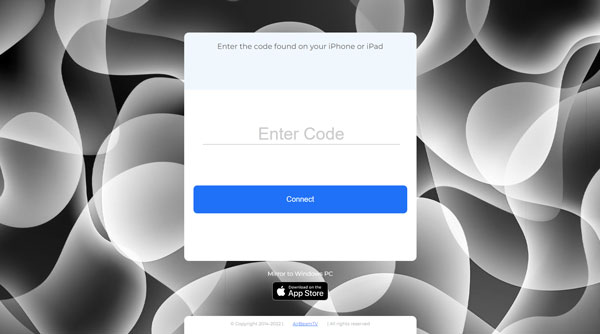
Узнайте больше: Что, если ваши текстовые сообщения исчезнут с вашего iPhone ? В этом случае вы можете решить эту проблему с помощью этого руководства.
Многие знают AirDroid — эффективное приложение для передачи файлов между мобильными телефонами и компьютерами. Но знаете ли вы AirDroid Cast? Это приложение для зеркалирования мобильного телефона на компьютер без установки программного обеспечения, поскольку оно поддерживает подключение устройств через Интернет.
Вот как транслировать экран iPhone на ПК через AirDroid Cast без программного обеспечения:
Шаг 1. Установите AirDroid Cast на свой iPhone.
Шаг 2. Откройте приложение и посетите AirDroid Cast Web на своем ПК.
Шаг 3. Отсканируйте QR-код на компьютере с помощью iPhone для подключения. После этого вы сможете увидеть экран своего iPhone на компьютере.
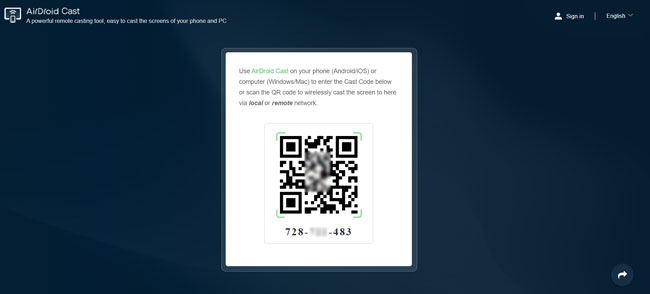
Думаю, вам нужно: Как извлечь контакты из резервной копии iPhone | 4 гибких подхода
Использование Bluetooth — это простой способ подключения вашего iPhone к ПК, но на самом деле вы не можете просматривать экран вашего iPhone на компьютере через Bluetooth. Что вы можете сделать, так это передавать файлы через Bluetooth. В любом случае, если вы хотите попробовать, вы можете выполнить следующие действия:
Шаг 1. Откройте «Настройки» вашего iPhone, выберите «Основные» > «Bluetooth» и включите значок Bluetooth.
Шаг 2. Нажмите значок «Поиск» , похожий на лупу, на вашем ПК и введите Bluetooth. Затем коснитесь параметра «Bluetooth и другие устройства» , чтобы включить эту функцию на вашем компьютере.
Шаг 3. Когда ваше устройство появится в списке обнаружения, щелкните его, чтобы выполнить сопряжение iPhone с персональным компьютером и установить соединение между ними. Сделанный.

Есть ли функция зеркального отображения экрана на вашем iPhone или iPad? Эта функция точно отражает ваше устройство iOS , но не ПК. Ему нужны компьютеры, поддерживающие AirPlay. Таким образом, вы можете использовать его для зеркалирования экрана вашего iPhone на Mac , но не на ПК Windows .
Вам может понравиться: Если вы планируете перенести музыку с iPhone на компьютер , вы можете воспользоваться этими эффективными способами.
Если вы не против зеркалирования iPhone/iPad на ПК с помощью программного обеспечения, у вас будет более отличный выбор.
Это один из самых простых способов выполнить работу. Программное обеспечение MirrorTo обеспечивает превосходное изображение для прекрасного просмотра фильмов или игр. Помимо зеркального отображения iPhone на компьютере, вы можете легкотранслировать экран Android на ПК . Он поставляется с множеством мощных функций.
Ключевые особенности Phone Mirror:
* Поделитесь экраном iPhone с ПК в высоком качестве.
* Позвольте вам управлять своим iPhone с помощью большого экрана вашего компьютера .
* Вы можете свободно управлять приложениями и играть в игры на своем компьютере.
* Удобное отображение потоков в приложениях.
* Поддержка соединений USB и Wi-Fi между iPhone и ПК.
Загрузите это программное обеспечение ниже.
Ниже приведено пошаговое руководство по использованию программного обеспечения Phone Mirror для зеркалирования iPhone на ПК через Wi-Fi:
01 Загрузите и запустите MirrorTo на своем компьютере и выберите опцию iOS Mirror .

02 Убедитесь, что ваш iPhone и ПК Windows подключены к одной сети Wi-Fi. Это поможет двум устройствам создать одинаковую сеть, которую они смогут использовать для совместного использования своих ресурсов.
03 На iPhone перейдите в Центр управления и нажмите «Зеркалирование экрана» . Затем выберите «Зеркало телефона» . Теперь вы можете видеть экран своего iPhone на экране ПК Windows .

Читать далее:
Как зеркально отразить iPhone/iPad на Windows 10
Лучшее приложение для зеркалирования экрана с Android на ПК
ApowerMirror пригодится, если вы хотите отразить экран iPhone на своем компьютере. Это одно из лучших приложений, которые вы можете использовать для достижения своей цели. Вам необходимо установить его на свой компьютер и iPhone. При зеркалировании экрана iPhone на компьютер с помощью USB и ApowerMirror вам следует выполнить следующие шаги.
Шаг 1. Загрузите программное обеспечение ApowerMirror на свой ПК и устройство iPhone.
Шаг 2. На этом этапе вам нужно будет подключить iPhone к ПК с помощью USB-кабеля и установить драйверы приложения, если они требуются системе устройства.
Шаг 3. Добавьте свой персональный компьютер в список доверенных устройств iPhone, чтобы включить сопряжение.
Шаг 4: Нажмите кнопку «Зеркало» , чтобы завершить процесс. Теперь вы сможете видеть экран своего iPhone на своем компьютере.
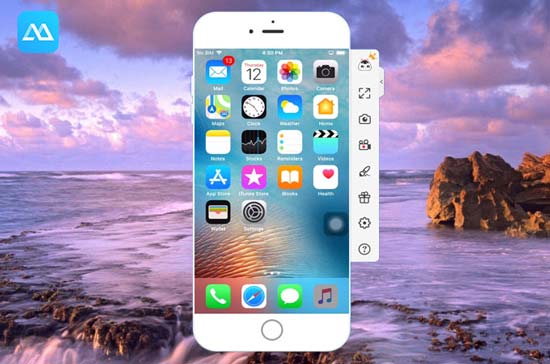
Существуют разные способы разместить экран iPhone на компьютере без программного обеспечения или с его помощью. Вы можете попробовать эти методы и посмотреть, какой из них подойдет вам лучше всего. Если вам нужен стабильный инструмент зеркалирования, вы также можете использовать программу Phone Mirror для зеркалирования iPhone или iPad на ПК Windows .
Похожие статьи:
7 лучших альтернатив iCloud для резервного копирования данных iOS
Как сделать резервную копию приложений на iPhone? [3 решения]
Как подключить iPhone к ПК с Windows 4 простыми способами? (Пошаговое руководство)
Быстрое исправление: контакты iCloud не синхронизируются | 8 способов и мощная альтернатива
Лучшие 6 методов эффективного резервного копирования фотографий iPhone
Перенести контакты с iPhone на компьютер? [Не могу пропустить]

 Экранное зеркало
Экранное зеркало
 Можете ли вы отразить iPhone на ПК без программного обеспечения? Ответил [7 инструментов]
Можете ли вы отразить iPhone на ПК без программного обеспечения? Ответил [7 инструментов]